パソコンにインストールされているOSがMac OS X(10.5)またはMac OS X(10.6)の場合の設定方法を説明します。
設定する前に
「接続サービスご利用のご案内」(赤)と、「 ダイヤルアップ(モバイル対応)アクセスポイント一覧」をご用意ください。接続に必要な情報が載っています。
接続前の準備
操作手順
| 1 | [アップル]メニューから[システム環境設定]を選択します。 |
| [システム環境設定]ダイアログボックスが表示されます。 | |
| ▼ | |
| 2 | [ネットワーク]をクリックします。 |
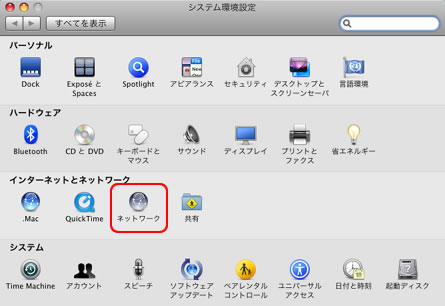
[ネットワーク]ダイアログボックスが表示されます。
| ▼ | |||||||||
| 3 | 左側のメニューで、[内蔵モデム]を選択します。 | ||||||||
| ▼ | |||||||||
| 4 | 「 ダイヤルアップ(モバイル対応)アクセスポイント一覧」を参照して、[電話番号]を入力します。[アカウント名]、[パスワード]は、「 接続サービスご利用のご案内」(赤)を参照して入力します。 |
||||||||
|
|||||||||
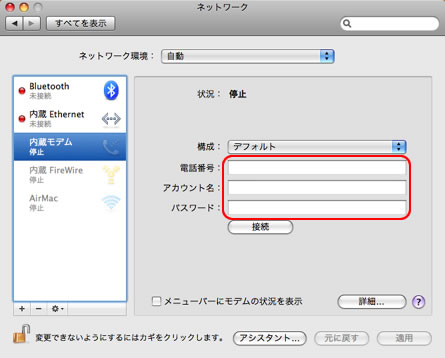
![]()
- 入力するときには、半角で入力してください。
![]()
- フレッツ・ISDNをご利用の方は、「事前のご準備」をご覧ください。
- 「全国共通アクセスポイント」はNTTの各種割引サービス(テレホーダイ/iアイプラン等)との併用はできません。各種割引サービスを利用したい場合は、「全国アクセスポイント一覧」ご利用下さい。
- 「全国アクセスポイント一覧」のアクセスポイントをご利用の場合、電話料金節約のためには、ご利用の場所から近いアクセスポイントにアクセスすることをおすすめします。
| ▼ | |||||||||||||||
| 5 | [詳細]ボタンをクリックします。 | ||||||||||||||
| ▼ | |||||||||||||||
| 6 | [モデム]タブ内の必要な項目を設定します。 | ||||||||||||||
| ▼ | |||||||||||||||
| |||||||||||||||
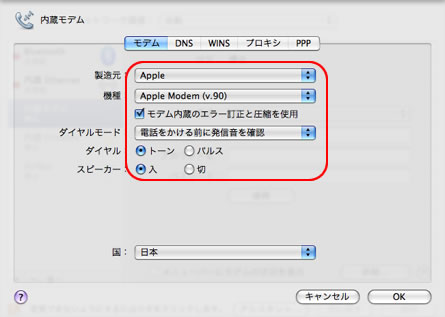
| ▼ | |
| 7 | [DNS]タブをクリックします。 |
| ▼ | |
| 8 | [+]をクリックして、DNSサーバを設定します。 |
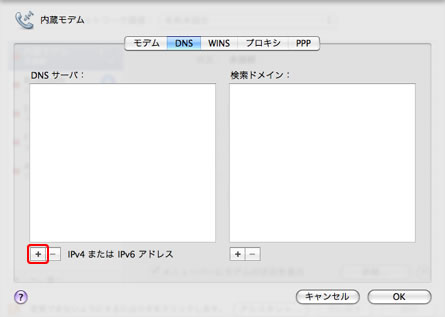
![]()
- プライマリDNSサーバIPアドレス、セカンダリDNSサーバIPアドレスの順で入力します。
- DNSサーバIPアドレスは、「接続サービスご利用のご案内」(赤)を参照してください。
| ▼ | |
| 9 | [プロキシ]タブをクリックします。 |
| ▼ | |
| 10 | [プロキシ構成]の[手入力]を選択して、すべてのオプションにチェックマークが付いていないことを確認します。 |
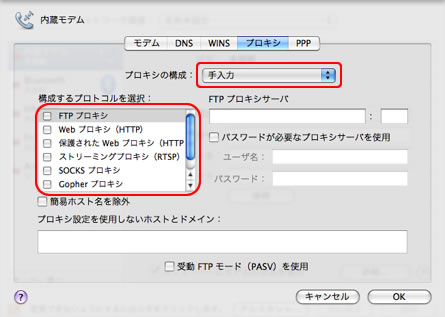
| ▼ | |||||||||||||
| 11 | [PPP]タブをクリックします。 |
||||||||||||
| ▼ | |||||||||||||
| 12 | [設定]の[構成]で、必要なオプションを設定します。 |
||||||||||||
|
|||||||||||||
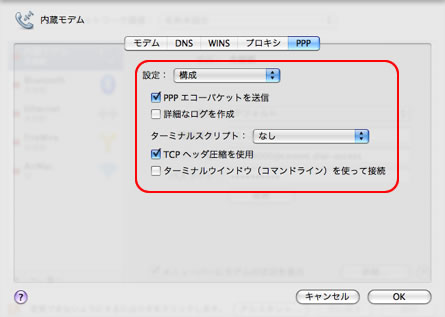
| ▼ | |||||||||||||||||
| 13 | [設定]の[セッション]で、必要なオプションを設定します。 |
||||||||||||||||
| |||||||||||||||||
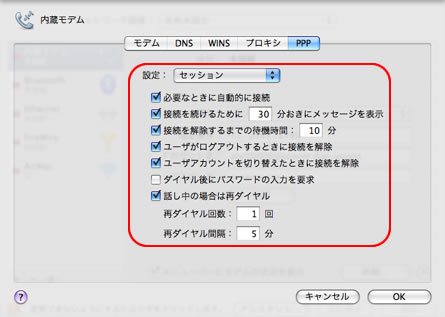
| ▼ | |
| 14 | [OK]をクリックします。 |
| ▼ | |
| 15 | [適用]をクリックします。 |
これで、設定が完了しました。
インターネットへの接続確認
操作手順
| 1 | Dockの[Finder]をクリックします。 |
| Finderウィンドウが表示されます。 | |
| ▼ | |
| 2 | [アプリケーション]ボタンをクリックします。 |
| ▼ | |
| 3 | [インターネット接続.app]アイコンをダブルクリックします。 |
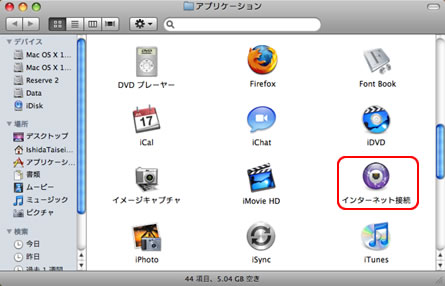
[内蔵モデム]ダイアログボックスが表示されます。
![]()
- [インターネット接続.app]が表示されない場合は、検索機能を利用して表示することができます。
| ▼ | |
| 4 | [接続]ボタンをクリックします。 |
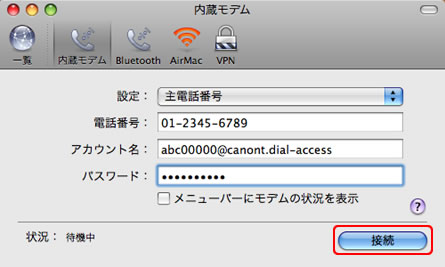
接続状況が表示されます。
| ▼ | |
| 5 | [接続解除]ボタンをクリックします。 |

これでインターネットとの接続が解除されます。
よくある設定間違い
「接続サービスご利用のご案内」(赤)に記載されているログオン用ID、パスワードがそれぞれユーザ名、パスワードとなります。
- 半角文字で正しく入力されていますか?
- 電話番号は正しく入力されていますか?
- ダイヤルのプロパティでダイヤル方法(トーン、パルス)の設定が正しくされていますか?
- 機器が正しく接続されていますか?
- 大文字/小文字を間違えていませんか?